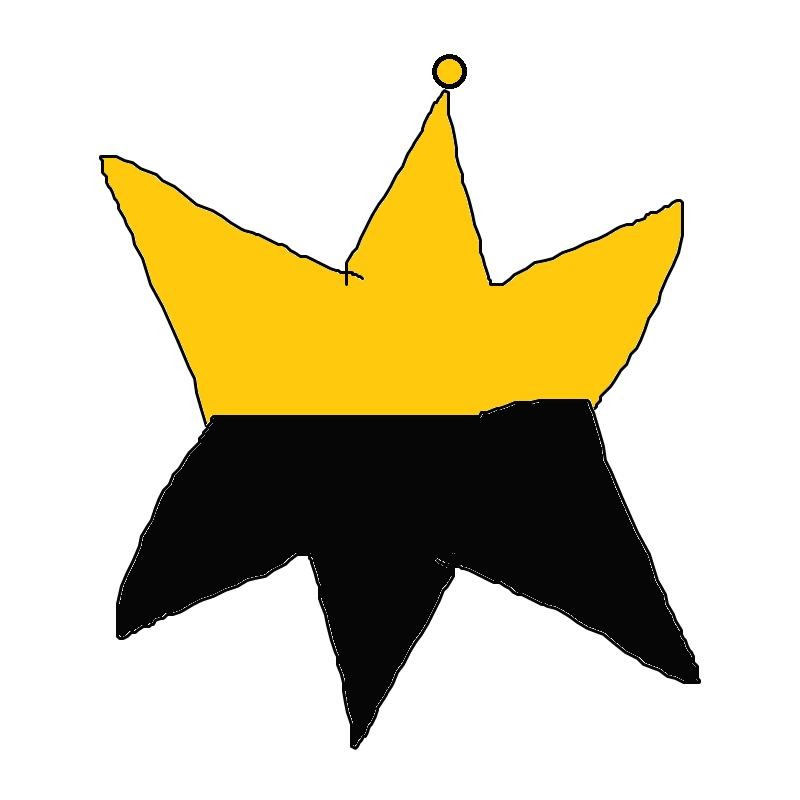킹갓제네럴
아이패드로 코딩하기 - 2.서버 구축 본문
아이패드는 안타깝게도 개발 프로그램을 자체적으로 돌릴 수 없습니다.
몇몇 앱에서 swift나 python을 돌릴 수는 있지만 저희가 원하는 정도의 기능을 제공하지는 않으니 패스하겠습니다.
아이패드를 통한 코딩은 결국엔 서버가 필요합니다. 아이패드는 단지 그 서버에 접속해주는 역할을 맡게 되는것이죠.
이번 글에서는 서버를 구축하는 법에 대해 알아보겠습니다.
서버 준비
시작에 앞서 리눅스 서버를 준비하면 됩니다.
1. 컴퓨터에 생 리눅스를 설치한다.
2. 라즈베리파이(초소형 컴퓨터)를 구입한다.
3. 가상머신에 서버를 올린다.
어떤 방법으로든지 리눅스 서버를 준비하면 됩니다. 단, 서버를 반드시 Public IP에 물려놓아야 합니다.
(포트포워딩을 활용하는 방법도 있긴 하지만 설정이 번거롭습니다.)
이 글은 Public IP가 물려진 Ubuntu 서버를 기준으로 설명합니다.
DNS 설정
언제든지 원격접속을 해야하므로 DNS를 물려주는 것이 좋습니다.
다만 이 과정에서 비용이 들어갈 수 있으니, 잠깐 따라해보고싶은 분들은 패스하셔도 좋습니다.
SSH 설치
sudo apt install openssh-server를 입력하여 openssh-server를 설치해줍니다.
SSH란, 리눅스의 터미널을 외부에서 원격 접속할 수 있게 해주는 프로토콜입니다.
이제 서버의 주소만 알고 있다면 원격 접속이 가능해집니다.
SSH 웹서버(shellinabox) 설치
SSH를 사용하기 위해서는 putty같은 전용 프로그램이 필요합니다.
우리는 언제 어디서든지 SSH에 접속할 수 있어야 하니까, SSH를 웹으로 쉽게 접근할 수 있게 해주는 툴인 shellinabox를 설치하겠습니다.
sudo apt install shellinabox를 입력하여 shellinabox를 설치해줍니다.
접속 테스트
서버가 잘 작동하는지 테스트해보겠습니다.
브라우저를 켜서 https://서버주소:443/ 으로 접속해보세요.
https가 아닌 http로 접속하면 접근이 안되니까 주의하세요.

이런 창이 뜨면 성공한 것입니다. TLS설정을 안해줘서 뜨는 경고니까 무시하시고 고급>...(으)로 이동을 눌러 접속해주면

터미널 창이 나오게 됩니다.
여기에 본인이 서버를 만들 때 사용했던 계정 id와 pw를 입력하면 서버 설정은 끝났습니다.
다음 글에서는 클라이언트(아이패드) 설정을 해주도록 하겠습니다.
- 이 글은 특정 대가를 지급받고 작성된 글이 아닙니다.
- 이 글에는 잘못된 내용이 포함되어 있을 수 있으며, 글쓴이는 이로 인해 발생하는 불상사에 대해 어떠한 책임도 지지 않습니다.
- 잘못된 정보나 수정이 필요한 점이 발견되면 댓글로 알려주시면 감사하겠습니다.
'개발 > 아이패드로 코딩하기' 카테고리의 다른 글
| 아이패드로 코딩하기 - 3.아이패드 세팅 (8) | 2020.10.01 |
|---|---|
| 아이패드로 코딩하기 - 1.개발환경 이해하기 (1) | 2020.08.31 |